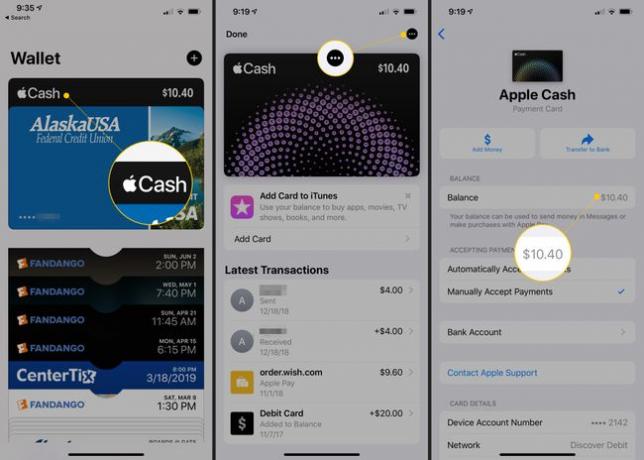ApplePayにお金を追加する方法
従来のウォレットからデジタルウォレットへの移行が本格化しており、 Apple Pay ポケットに入れられたカードを携帯電話に移動する方法の大きな部分です。
iPhoneをお持ちの場合、Apple Payは、他のiPhoneユーザーに送金し、電話または電話だけで支払う最も簡単な方法です。 アップルウォッチ. クレジットカードを使用したくない場合は、デビットカードからApple PayCashカードにお金を追加できます。
Apple Payのさまざまな部分は何ですか?
Apple Payには、お金を追加する方法を説明する際に知っておくべき3つの異なる部分があります。
- ウォレットアプリ:iPhoneとiPadに表示され、ApplePayとApplePayCashが存在する場所です
- Apple Pay:ボタンを押して確認するのと同じくらい簡単に、オンラインおよび非接触型決済を行うために使用されます。 ApplePayは既存のものを使用します デビットカードまたはクレジットカード ビジネスやサービスの支払いに。
- アップルキャッシュ:ある人から別の人に送金したり、デジタルアカウントに保存したり、ApplePayが利用できる場所ならどこでも購入に使用したりできます。 これは、ApplePayにお金を追加できる部分です。
Apple PayCashにお金を追加する方法
サポートされている国に住んでいる場合、これがApple PayCashアカウントにお金を追加する方法です。
お金は、次のユーザーのApple PayCashにのみ追加できます。 サポートされている国. この機能は将来、より多くのサポート対象国に展開されると思われますが、ApplePayへの現金の追加は米国でのみ行うことができます。
-
Apple PayCashが設定されていることを確認してください。 タップ 設定 > ウォレットとApplePay、をタップします アップルキャッシュ 切り替えて有効にします。 指示に従って本人確認を行ってください。
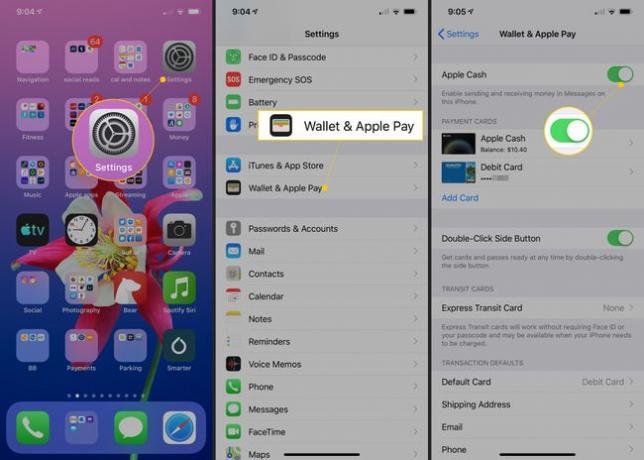
Apple PayCashカードをウォレットアプリに追加する必要があります。 を開きます ウォレットアプリ をタップします Apple Pay Cash カード。
をタップします 3つの水平ドット キャッシュカードの設定にアクセスするには、右上隅にあります。
-
タップ
お金を追加する キャッシュカードに関連付けられている銀行口座からカードに追加する金額を入力します。 ダイヤルパッドの上部にあるクイックバーから金額を選択するか、カスタム金額を入力します。 をタップします 追加 ボタン。![3ドットメニュー、[お金を追加]ボタン、AppleCashの[追加]ボタン](/f/aaf4e7a6f7b8c1483c5b848492e19bd1.jpg)
カードに関連付けられている銀行口座は、同じ設定ページに表示され、いつでも切り替えることができます。
ApplePayの残高を確認する方法
誰かがあなたに送金した場合、またはApple Pay Cashカードの残高を確認したい場合は、 Apple Pay Cashカードの右上隅にあるので、ウォレットを開くとすぐに表示されます アプリ。
ウォレットアプリを開き、Apple PayCashカードをタップします。
をタップします 3つの水平ドット カードの設定を確認するには、右上隅にあります。
-
[お金を追加]オプションの下に表示されるのは残高です。